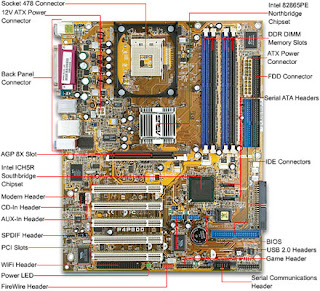Deepfreeze merupakan software yang sering digunakan di warnet atau di komputer – komputer yang sering di gunakan oleh org banyak (multi user). Kegunaannya tentu saja kita semua sudah tau. Oleh karena itu saya tidak akan membahas masalah kegunaannya melainkan cara install & uninstallnya. Sekilas installnya seperti aplikasi lain pada umumnya. Akan tetapi yang menjadi masalah bisaanya pada saat kita hendak menghapus (uninstall)nya dari komputer. Deepfreeze berbeda dengan aplikasi lain di mana jika kita hendak menghapusnya tinggal cari saja di start menu kemudian cari pilihan uninstall, atau dengan cara membuka control panel kemudian add/remove programs dan memilih aplikasi yang akan dihapus kemudian klik change / remove. Deepfreeze tidak dapat di temukan di start menu atau control panel. Bahkan dengan software bantuan seperti cccleaner, revouninstaller dsbnya. Hal ini yang bisaanya membingungkan user ketika hendak menghapusnya dari komputer. Oleh sebab di tulisan ini saya hendak membahas cara install dan uninstalnya. Dalam hal ini saya menggunakan deepfreeze versi 6.0.3.
CARA Menginstal :
1. Cari di mana file deepfreeze di simpan
2. Seperti bisaa double click aja
3. Pilih drive mana yang akan kena pengaruh deepfreeze. Hal ini harus benar – benar diperhatikan, karena kalau salah mencentang di pilihan drivenya, bisa – bisa file yang capek – capek anda download dari internet bisa lenyap seketika setelah di restart. Saran saya beri tanda centang pada drive C saja, karena yang mau kita protect bisaanya aplikasi yang ada di system (C).
4. Klik Instal
Pilihan drive yang akan kena pengaruh deepfreeze
5. Seperti bisaa muncul dialog box agreement (persetujuan). Klik aja accept kemudian next
6. Klik finish
7. Deepfreeze telah terpasang di komputer anda. Secara otomatis deepfreeze akan melakukan restart.
8. Setelah masuk windows deepfreeze secara otomatis akan mengingatkan agar user memasang password sehingga tidak sembarang orang bisa mengaksesnya (mematikan atau menghapus). Klik saja yes
9. Klik saja ok dengan membiarkan kotak isian untuk password kosong
10. Masuk ke Menu Password. Masukan saja password anda kemudian di kolom confirm password juga di isi dengan password yang sama. Saran saya sebaiknya menggunakan password yang gampang di ingat. Back up password anda dengan software atau dengan catatan bisaa kemudian simpan baik – baik. Klik saja ok.
11. Deepfreeze anda telah terpasang passwordnya sehingga tidak sembarang orang bisa merubah setting di komputer yang anda gunakan
MENDISABLE (MEMATIKAN FUNGSI DEEPFREEZE)
Adalah sangat penting untuk mendisable deepfreeze yang anda pasang ketika hendak melakukan perubahan pada komputer anda (setting, install, uninstall dll). Jika anda tidak mendisable deepfreeze sebelum melakukan instalasi atau pengahapusan aplikasi, maka bisa dipastikan anda akan kecewa, karena setelah di restart keadaan akan seperti semula. Langkah – langkah mendisable deepfreeze
1. Buka Deepfreeze dengan cara : tekan tombol shift pada keyboard kemudian klik icon deepfreeze di pojok kanan bawah secara bersamaan. Atau dengan cara tekan tombol : ctrl + Shift + alt + f6 secara bersamaan.
2. Setelah dialog box deepfreeze terbuka, masukan password anda, kemudian pada menu Boot Control pilih Boot Thawed. Kemudian klik saja ok.
3. Deepfreeze akan menampilkan dialog box seperti di bawah ini. Anda perlu merestart komputer anda agar deepfreeze hilang pengaruhnya (disable / nonaktif) 4. Setelah komputer anda di restart dan maka di jendela kanan bawah tepatnya di icon deepfreeze terdapat tanda silang yang berarti deepfreeze telah di disable dan anda bisa melakukan perubahan apapun terhadap komputer anda.
MENGAKTIFKAN KEMBALI DEEPFREEZE
Langkahnya sama saja dengan mendisable deepfreeze. Perbedaannya hanya pada pilihan Boot Control. Untuk mengaktifkan, pilih Boot Froozen dan klik Ok. Kemudian restart komputer anda. Maka deepfreeze akan kembali aktif seperti sedia kala.
MENGHAPUS (UNINSTAL) DEEPFREEZE
Yang ini mungkin orang tau karena menghapus deepfreeze beda dengan program lainnya. Tapi sebenarnya caranya sangat sederhana. Tapi ingat sebelum di hapus kondisi deepfreeze harus dalam keadaan disable (nonaktif). Langkah – langkah uninstall deepfreeze hampir sama persis langkahnya dengan install deepfreeze. Akan tetapi pada dialog box skrg yang muncul adalah pilihan Uninstal. Klik saja uninstall
Pada dialog box ada dua pilihan. Pilih saja Ok to Uninstall, kemudian klik finish. Deepfreeze akan restart secara otomatis.
Deepfreeze kini tinggal kenangan.